
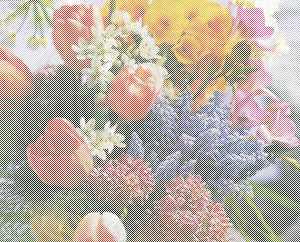
预备工作:
新建画布2x2px,背景白色,放大至1600%。
选用铅笔工具,取消抗锯齿功能(Anti-Aliased),在画面对角点两个黑点。

输出成dots.gif,假如单纯存为dots.png也行。记得图片的路径,稍候待用。![]()
挑一张非凡花哨的图片,以便完美地隐藏我们需要隐藏的图。

在FW MX内打开该图,在图片上方画一白色矩形,材质填充选Others,调用我们刚预备的微型图,设置Amount of texture 100,并勾选透明选项。
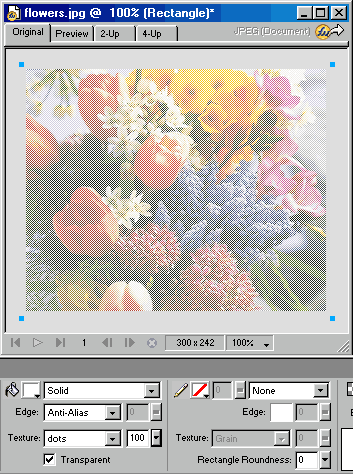
调入我们打算隐藏的图案,嘿嘿,预备吓一跳吧!
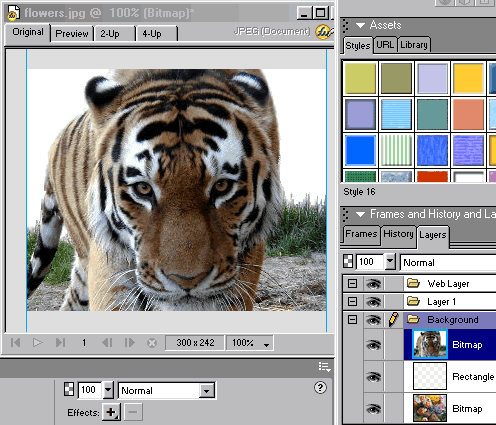
把需要隐藏的图案放到最下层,选中填充的矩形和欲盖弥彰的图片组成遮罩,Modify-->Mask-->Group as Mask。
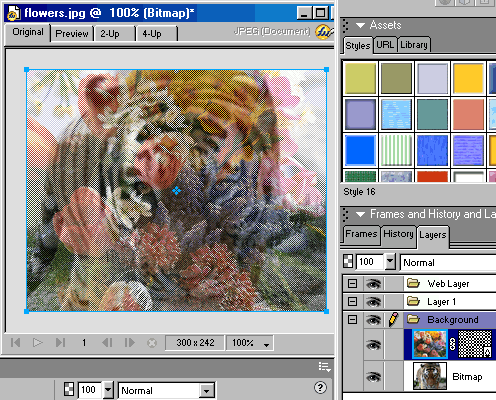
用鼠标在画布外的背景上点一下,可以看到Properties面版的图档背景色显示。
点选背景色核取方块将背景色改为白色,你也可以通过Modify-->Canvas-->Canvas Color来更改。
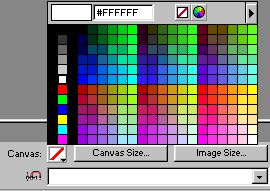
把最下层需要隐藏的图片选中,将其透明度设置在10%~15%之间。

现在可以输出看效果了。
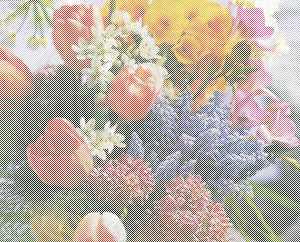
点击此连接下载.png源文件研究 765K
| Word教程网 | Excel教程网 | Dreamweaver教程网 | Fireworks教程网 | PPT教程网 | FLASH教程网 | PS教程网 |
| HTML教程网 | DIV CSS教程网 | FLASH AS教程网 | ACCESS教程网 | SQL SERVER教程网 | C语言教程网 | JAVASCRIPT教程网 |
| ASP教程网 | ASP.NET教程网 | CorelDraw教程网 |
 QQ:2693987339(点击联系)购买教程光盘
QQ:2693987339(点击联系)购买教程光盘